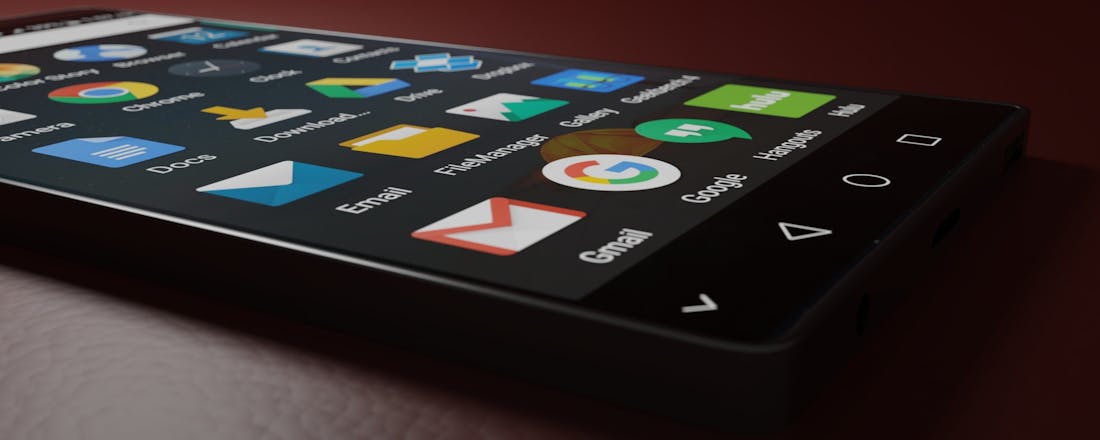25 onmisbare Android-apps
Net je eerste Android-toestel gekocht? Of ben je al bekend met het systeem, maar nog wel op zoek naar een paar gouden apps? Lees dan snel welke 25 onmisbare Android-apps wij voor jou hebben geselecteerd. We slaan de bekende apps als Twitter, Facebook en Google Maps maar even over, die ken je natuurlijk al. Wat je wel vindt, zijn apps waarmee je veilig kunt mailen, professioneel foto’s kunt bewerken en je wifi-netwerk kunt doorlichten. Vrijwel alle apps zijn gratis te downloaden, sommige premiumversies vereisen een betaald abonnement.
1 CamScanner
Geen scanner in huis? Geen probleem, gebruik je Android-toestel gewoon. Met deze app maak je een foto van een document of fysieke foto. CamScanner herkent de hoeken van het document en maakt er een tweedimensionale afbeelding van. De app reduceert ook automatisch de bestandsgrootte zodat je de scan meteen als pdf-bestand kunt e-mailen. Uiteraard kun je er ook voor kiezen om de originele kwaliteit te behouden en het bestand als plaatje op te slaan. De gratis versie plaatst een klein watermerk in je bestand, de betaalde versie (vanaf 1,99 euro) heeft dit niet.
©CIDimport
2 Google Drive
Je krijgt van Google 15 gigabyte gratis opslagruimte en dit kun je perfect benutten om je documenten in de cloud op te slaan. Open tekstdocumenten, spreadsheets en presentaties en download eventueel de desbetreffende app om deze bestanden te bewerken. Je kunt bestanden gemakkelijk delen of offline opslaan voor als je geen internetverbinding hebt. Heb je meer ruimte dan 15 gigabyte nodig, ga dan voor een Google One-abonnement (vanaf 1,99 euro per maand). Met de Google One-app heb je ook meteen een overzicht hoeveel je van je opslagdata al hebt verbruikt.
3 Moneon
©CIDimport
Als je aan het einde van je salaris ook altijd een stuk maand over hebt, dan is het tijd voor een budget-app. Moneon is één van de beste, je maakt budgetten aan zodat je altijd een overzicht hebt hoeveel geld je bijvoorbeeld nog onderweg aan die cappuccino kunt uitgeven. Transacties intoetsen gaat heel makkelijk en je kunt tags en categorieën aan een transactie meegeven. Aan het einde van de maand is het mogelijk om een gedetailleerd rapport van je inkomsten en uitgaven in te zien. Met een betaald abonnement beheer je bovendien samen met je partner budgetten.
4 Bring!
Nooit meer boodschappen analoog op een lijstje schrijven. Met Bring! doe je dit allemaal op je Android-toestel. Geef aan welke boodschappen er moeten komen en je ziet deze meteen als tegeltje in de app. Heb je een artikel in de supermarkt gehaald, dan tik je erop en het verdwijnt weer uit je lijst. Handig is dat je gemakkelijk lijsten kunt delen met je partner, zo zijn jullie dus alle twee precies op de hoogte welke boodschappen er nog gehaald moeten worden.
5 Relaxio
De app Relaxio is handig als je even rustig wilt werken terwijl er pratende collega’s of huilende kinderen bij jou in de ruimte zitten. Zet je oordoppen op en kies één van de rustgevende geluiden. Je maakt zelf een combinatie van geluiden. Wat dacht je van 30% kampvuur, 50% wind-geluiden en 20% ruisende blaadjes bijvoorbeeld? Je favoriete combinaties sla je bovendien op als sjabloon voor als je de volgende keer weer eens niet gestoord wilt worden. De app kan je ook helpen om in slaap te vallen.
©CIDimport
6 Nova Launcher
Wens je je meer configuratieopties dan je systeem je biedt? Installeer dan Nova Launcher, één van de meest volledige launchers voor Android. Bepaal zelf welke apps in welke mappen moeten zitten, hoe deze mappen eruit moeten zien en hoe deze moeten heten. Zet widgets in het dock vast, creëer meerdere docks op één apparaat of kies achtergronden voor allerlei elementen van de vormgeving, vrijwel alles kun je met Nova Launcher veranderen. Je vindt bovendien duizenden app-icoontjes om je Android-toestel(len) een uniforme uitstraling te geven.
7 Tapet
©CIDimport
Voor visuele veranderingen aan je Android-systeem moet je bij Tapet zijn. De app genereert achtergronden die je vervolgens kunt aanpassen aan je eigen wensen. Je verandert de achtergronden door naar links, rechts, boven of onder te vegen. Als je tevreden bent met je kunstwerk, dan sla je het op in je fotogalerij met een resolutie van 2280 bij 2280 pixels. Vanuit de app kun je overigens ook premium-patronen kopen voor 3,29 euro. Met deze aankoop kun je ook achtergronden als live-wallpaper voor je lock-screen instellen.
8 Cx File Explorer
De standaard bestandsbeheerder in je Android-smartphone werkt goed, maar is niet zo’n krachtpatser als Cx File Explorer. Je ziet in één oogopslag al je lokale bestanden plus documenten van clouddiensten zoals Drive, Dropbox en OneDrive. Bovendien geeft Cx File Explorer op een heel overzichtelijke manier weer hoeveel opslag je nog over hebt en welk type bestanden de meeste ruimte op je apparaat innemen. Extreem grote bestanden worden apart aangegeven, zodat je ze makkelijk kunt verwijderen. Cx File Explorer vergt bovendien niet veel van je apparaat en neemt bijna geen ruimte in.
9 ProtonMail – Encrypted Email
©CIDimport
Google wil natuurlijk dat je je Gmail-adres gebruikt voor e-mailcommunicatie, maar het is bekend dat het bedrijf kan meelezen met je mails voor reclamedoeleinden. Wil je echt veilige mail op je Android-toestel, installeer dan de app ProtonMail. Je krijgt een gratis account met 500 megabyte ruimte of een betaald e-mailadres voor 4 euro per maand. Apps zijn beschikbaar voor Android, iOS en op je pc kun je je mails via je browser lezen en verzenden. Alle mails worden op de ProtonMail-servers in Zwitserland versleuteld opgeslagen, niemand heeft dus toegang tot jouw berichten.
10 Automate
Met deze app kun je allerlei processen en taken op je Android-telefoon automatiseren. Zo stel je bijvoorbeeld in dat je wifi automatisch aangezet wordt zodra je je thuis bevindt. Zodra je de deur uitgaat, wordt wifi uitgezet om de accu niet onnodig te belasten. Alle geautomatiseerde processen maak je via een heldere flowchart en in de app vind je een heleboel bouwstenen die je kunt gebruiken voor je processen. Automate is een onmisbare app als je echt alles in je Android-systeem naar je hand wilt kunnen zetten.
16 VLC for Android
Als je Android-systeem een bepaald videobestand niet kan afspelen, dan is het tijd voor VLC for Android. De mobiele versie van het populaire programma VLC vreet werkelijk alles. Niet alleen videobestanden kun je met de app openen, VLC opent ook met gemak gecomprimeerde en ongecomprimeerde audiobestanden zoals flac, ogg en m4a. Met VLC heb je bovendien een mediabibliotheek tot je beschikking en de app biedt ondersteuning voor multichannel-audio en ondertiteling. De app heeft ook filters en een equalizer aan boord.
17 Adobe Photoshop Express
Adobe heeft een heleboel fotobewerkings-apps in de Google Play Store staan, maar deze is verreweg de bekendste. Maak collages van foto’s of roteer, draai en spiegel je afbeeldingen. Voor selfies heeft de app functies aan boord om vlekken te retoucheren en rode ogen weg te halen. Natuurlijk vind je ook filters in de app: zo’n tachtig heeft Adobe er voor je uitgezocht. Photoshop Express zit boordevol functies en het zorgt ervoor dat je waarschijnlijk geen andere foto-app meer nodig hebt op je Android-toestel.
©CIDimport
18 TuneIn
Als je graag radio luistert op je smartphone, dan is het slim om de app TuneIn te installeren. De app heeft sinds kort een nieuwe vormgeving en de radiofuncties zijn een beetje verstopt, maar met de app heb je toegang tot honderden internetradiostations, waaronder ook alle Nederlandse zenders. Maar ook als je af en toe eens naar Radio Brussel, BBC Radio 4 of de WDR wilt luisteren, dan is dit zo gepiept. Je kunt favoriete zenders opslaan en de streams zijn vrijwel altijd up-to-date.
19 Canva
Nooit meer gedoe met Paint om een verjaardags-kaartje of uitnodiging te maken. Installeer de app Canva om professioneel uitziende flyers, banners of posters te maken. De app heeft veel sjablonen voor sociale media, zodat je snel een leuk bericht met een gaaf lettertype kunt maken zonder dat je enige ervaring met design hebt. Canva is ook vanuit je browser als online desktopversie te bedienen, en je kunt ontwerpen delen met anderen of in teams werken aan bepaalde projecten. Uiteraard kun je je gemaakte artwork meteen delen op Facebook of Instagram.
©CIDimport
20 Drops
Een taal leren is een intensief en langdurig proces. Er zijn veel apps in de Play Store waarmee je een taal kunt leren, maar Drops benadert het net even anders. De app is vormgegeven als spel en je moet plaatjes aan uitspraken en woorden koppelen. De app gooit alles steeds door elkaar en na een paar herhalingen zitten nieuwe woorden in je hoofd. Je krijgt hiervoor steeds maar vijf minuten de tijd. Leuk, want zo is het ook geen opgave om even wat woordjes te leren. Je moet overigens wel Engels kunnen spreken, alle talen worden namelijk aangeboden vanuit het Engels.
21 Opera Mini
©CIDimport
Opera Mini is een slimme kleine browser voor je Android-smartphone. In de app zie je hoeveel data je al hebt verbruikt en je kunt ervoor kiezen om het downloaden van grote bestanden te blokkeren als je geen verbinding hebt met een wifi-netwerk. Uiteraard kun je privé surfen en heb je de beschikking over tabbladen. Je hoeft bovendien niet per se met de zoekmachine van Google te zoeken, je kunt websites met één knopdruk aan je startscherm toevoegen en Opera Mini heeft een adblocker aan boord. Al met al is Opera Mini één van de handigste browsers voor je Android-toestel.
22 1.1.1.1
Elke keer dat je het internet opgaat, maak je verbinding met een dns-server. Dit is bijvoorbeeld de server van je internetprovider, die jouw verzoek doorstuurt naar de pagina die je wilt bezoeken. Je provider kan jouw verkeer bijhouden, als je anoniem wilt surfen, is het handiger om de app 1.1.1.1 te installeren. Deze app installeert een vpn-profiel en laat je via de dns-server van Cloudflare het internet opgaan. Het bedrijf zegt dat het geen logbestanden bijhoudt, de installatie is supereenvoudig en websites laden snel.
23 WiFiman
Met WiFiman weet je altijd hoe snel jouw wifi-netwerk echt is. Je ziet wat de up- en downloadsnelheden van je netwerk zijn en kunt de resultaten opslaan voor later. Wil je de resultaten delen, dan is dit uiteraard ook geen probleem. Met de app kun je ook meer informatie inwinnen over netwerken die jouw apparaat detecteert. Ook Bluetooth LE-apparaten worden in een lijst weergegeven. WiFiman ziet er heerlijk overzichtelijk uit, is gratis te gebruiken en bevat geen advertenties.
©CIDimport
24 Goose VPN
Af en toe is het handig om een vpn-server te gebruiken als je een bepaalde voetbalwedstrijd wilt kijken of wanneer een serie of film niet in de Nederlandse Netflix-database is te vinden. Goose VPN is een betaalde vpn-dienst van Nederlandse makelij en heeft veel verschillende servers in binnen- en buitenland. Een abonnement heb je al vanaf 2,99 euro per maand. Hiervoor kun je dan 50 gigabyte via de servers van Goose bekijken. Het bedrijf hanteert een 100 procent no-log policy, dit betekent dat het niet bijhoudt welke sites je bezoekt.
25 DuckDuckGo Privacy Browser
©CIDimport
Zoeken met Google is handig, maar weet wel dat Google van alles van jou opslaat en bijhoudt. DuckDuckGo is een zoekmachine die niks van je wil weten en toch goede zoekresultaten levert. De app is een volledige browser en zorgt er ook voor dat er geen reclame wordt weergegeven en dat je constant privé op het internet bent. Als je een website wilt bezoeken, geeft de app ook een beoordeling van A tot F weer. Zo weet je of de site die je wilt bezoeken wel veilig is.